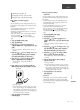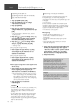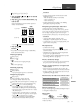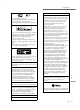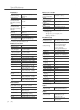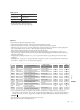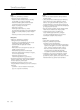User Manual
Table Of Contents
- 0-basic_sl_g700m2e-0_Eng_0921-2_trim
- 1-basic_sl_g700m2e_Deu_0921-3_trim
- 2-basic_sl_g700m2e_Fra_0921-2_trim
- 3-basic_sl_g700m2e_Ita_0921-2_trim
- 4-basic_sl_g700m2e_Nld_0921_trim
- 5-basic_sl_g700m2e_Esp_0921-2_trim
- 6-basic_sl_g700m2e_Swe_0921-2_trim
- 7-basic_sl_g700m2e_Dnk_0921_trim
- 8-basic_sl_g700m2e_Fin_0926_trim
15
Dansk
(141)
Basic
Indstilling af netværk fra
opsætningsmenuen (når der ikke
anvendes apps med denne enhed)
■ Anvendelse af WPS-knappen
“WPS”
Hvis din trådløse router understøtter WPS, kan
du oprette en forbindelse ved at trykke på WPS-
knappen.
En kompatibel trådløs router har muligvis et
WPS-identifikationsmærke.
Færdiggør indstillingerne inden for to minutter,
mens “WPS” vises.
Når “Wi-Fi Setup” vises, når enheden tændes,
skal du trykke på [
] for at annullere
netværksindstillingen og starte indstillingen
igen.
1 Tryk på [NWP] eller [CD].
2 Tryk på [SETUP].
3 Tryk på [
], [ ] flere gange for at
vælge “Network”, og tryk derefter på
[OK].
Når “Wi-Fi Menu” skærmen bliver vist, tryk
da [OK].
4 Tryk på [
], [ ] for at vælge “On”, og
tryk derefter på [OK]. (Den trådløse
netværksindstilling er aktiveret.)
5 Tryk på [
], [ ] for at vælge “WPS
Push”, og tryk derefter på [OK].
“WPS” blinker. Afslut trin 6 inden for
2 minutter.
6 Når “WPS” vises, skal du trykke på
WPS-knappen på den trådløse router.
Eksempel:
“Linking” blinker.
Når tilslutningen er oprettet, vises “Success”.
- “Fail” vises muligvis, hvis forbindelsen ikke
blev fuldført. Prøv denne metode igen fra
opsætningsmenuen. Hvis “Fail” stadig vises,
skal du prøve andre metoder.
7 Tryk på [OK] for at afslutte
indstillingen.
■ Brug af WPS PIN-koden
“WPS PIN”
Hvis din trådløse router understøtter WPS, kan
du oprette en forbindelse ved at indtaste WPS
PIN-koden.
Se den trådløse routers brugervejledning for
at få yderligere oplysninger om, hvordan du
indtaster PIN-koden.
Fuldfør indstillingerne inden for 2 minutter,
mens “WPS PIN” og PIN-koden vises.
Når “Wi-Fi Setup” vises, når enheden tændes,
skal du trykke på [
] for at annullere
netværksindstillingen og starte indstillingen
igen.
1 Tryk på [NWP] eller [CD].
2 Tryk på [SETUP].
3 Tryk på [
], [ ] flere gange for at
vælge “Network”, og tryk derefter på
[OK].
Når “Wi-Fi Menu” skærmen bliver vist, tryk
da [OK].
4 Tryk på [
], [ ] for at vælge “On”, og
tryk derefter på [OK]. (Den trådløse
netværksindstilling er aktiveret.)
5 Tryk på [
], [ ] for at vælge “WPS
PIN”, og tryk derefter på [OK].
PIN-koden vises. Afslut trin 6 inden for 2
minutter.
6 Indtast PIN-koden i den trådløse
router fra PC osv.
“Linking” blinker.
Når tilslutningen er oprettet, vises “Success”.
- “Fail” vises muligvis, hvis forbindelsen ikke
blev fuldført. Prøv denne metode igen fra
opsætningsmenuen. Hvis “Fail” stadig vises,
skal du prøve andre metoder.
7 Tryk på [OK] for at afslutte
indstillingen.
Bemærk
Afhængigt af en router kan andre tilsluttede
enheder midlertidigt miste deres forbindelse.
For detaljer henvises til betjeningsvejledningen
til den trådløse router.